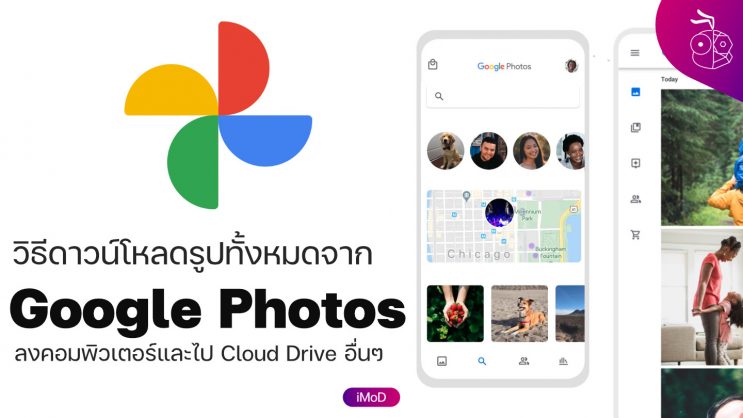ถ้าใครมีรูปใน Google Photos และต้องการดาวน์โหลดรูปทั้งหมดที่มีในนั้นลงมาเก็บในคอมพิวเตอร์หรือจะย้ายไป Google Drive, OneDrive, Dropbox, Box ก็สามารถทำตามขั้นตอนง่าย ๆ ได้ดังนี้ครับ
วิธีดาวน์โหลดรูปทั้งหมดจาก Google Photos ลงคอมหรือไปที่ Cloud Drive อื่น ๆ อัปเดตปี 2021
จะมี 2 วิธีที่แนะนำคือ 1. สร้างลิงก์สำหรับการดาวน์โหลดรูปทั้งหมด และ 2. การส่งออกรูปทั้งหมดไปยัง Google Drive ของเรา
ขั้นแรกให้เข้าไปที่เว็บ https://takeout.google.com
- ทำเครื่องหมายถูกที่ Google Photos
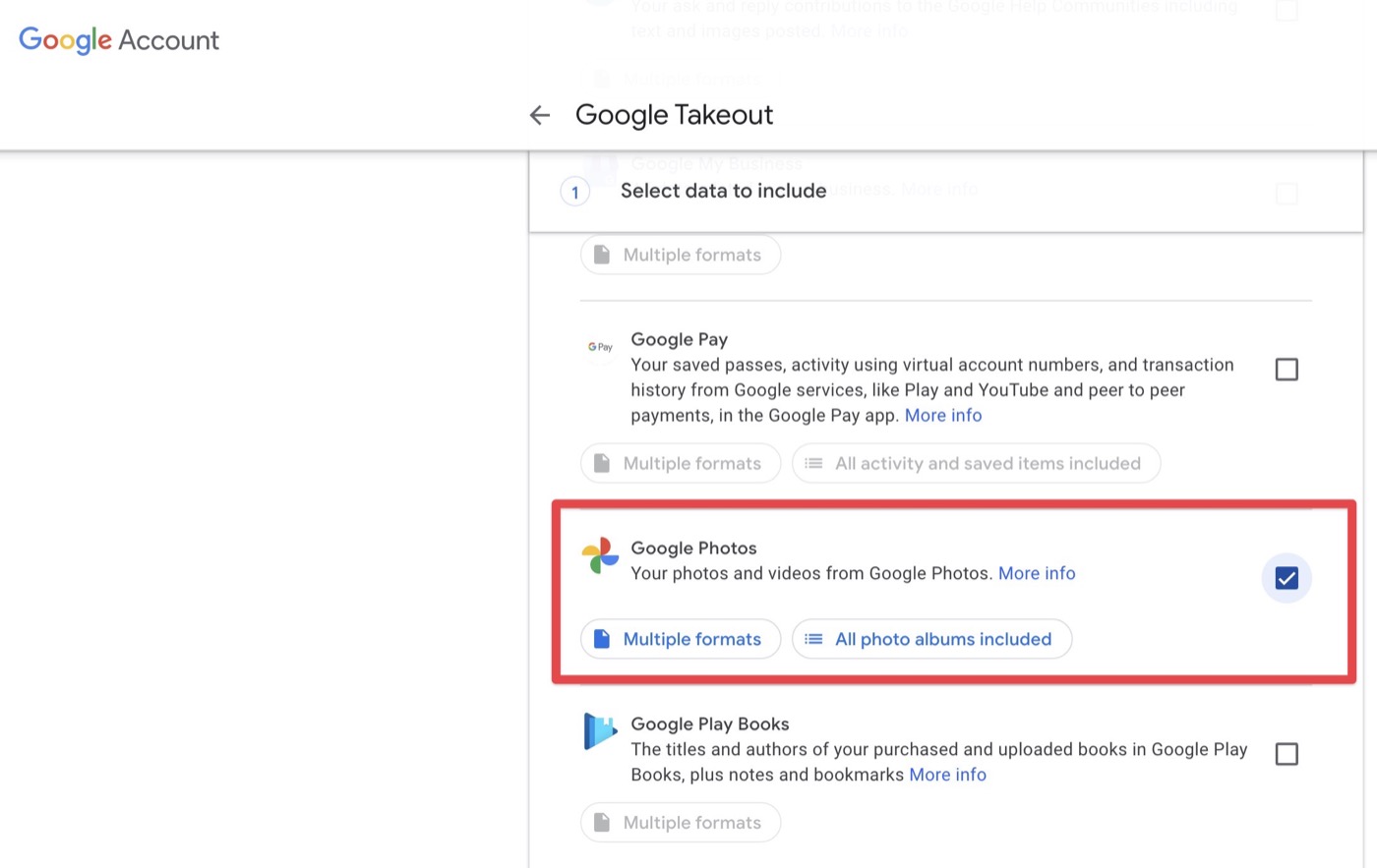
เลื่อนลงด้านล่างแล้วเลือก Next Step
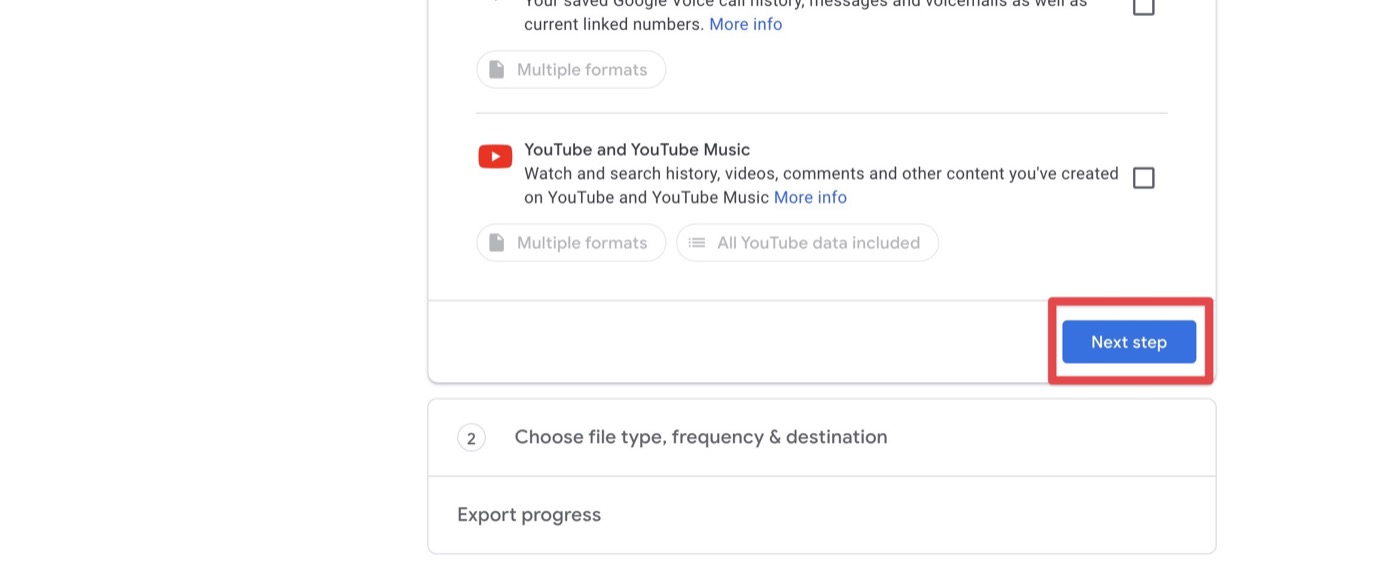
ต่อมาที่ส่วนของ Delivery Method ให้เลือกว่าเราจะใช้วิธีไหนในการส่งออกรูป ซึ่งค่าปกติจะอยู่ที่ Send download link via email ซึ่งหมายถึง Google จะทำการรวมไฟล์ทั้งหมดและสร้างเป็นลิงก์ให้เราได้ดาวน์โหลดโดยลิงก์จะถูกส่งไปยังอีเมลของเรา
นอกจากนี้ก็มีอีกหลายช่องทางสำหรับการส่งออก เช่น เพิ่มไปยัง Google Drive, Dropbox, OneDrive หรือ Box ก็ทำได้เช่นกัน
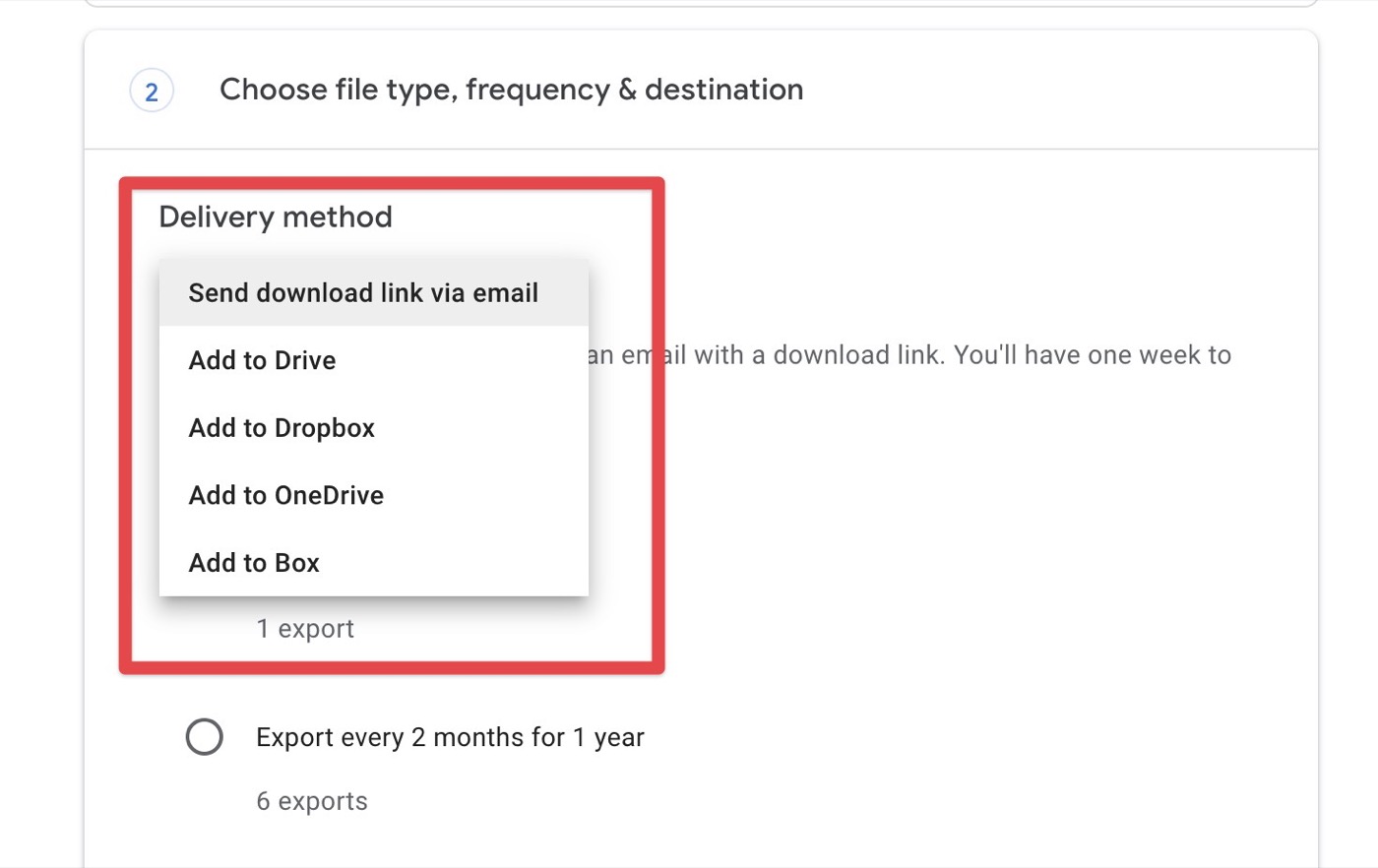
ทั้งนี้หากเราเลือกวิธีการส่งลิงก์ไปยังอีเมล เราจะสามารถเลือกขนาดของ ZIP ไฟล์ว่าจะให้ใหญ่แค่ไหน ซึ่งเลือกได้ตั้งแต่ 2-50GB ซึ่งในตัวอย่างนี้ผมจะเลือกที่ 50GB เนื่องจากรูปมีเยอะ จึงไม่อยากให้แยกหลายไฟล์จนเกินไป จากนั้นเลือกที่ Create Export
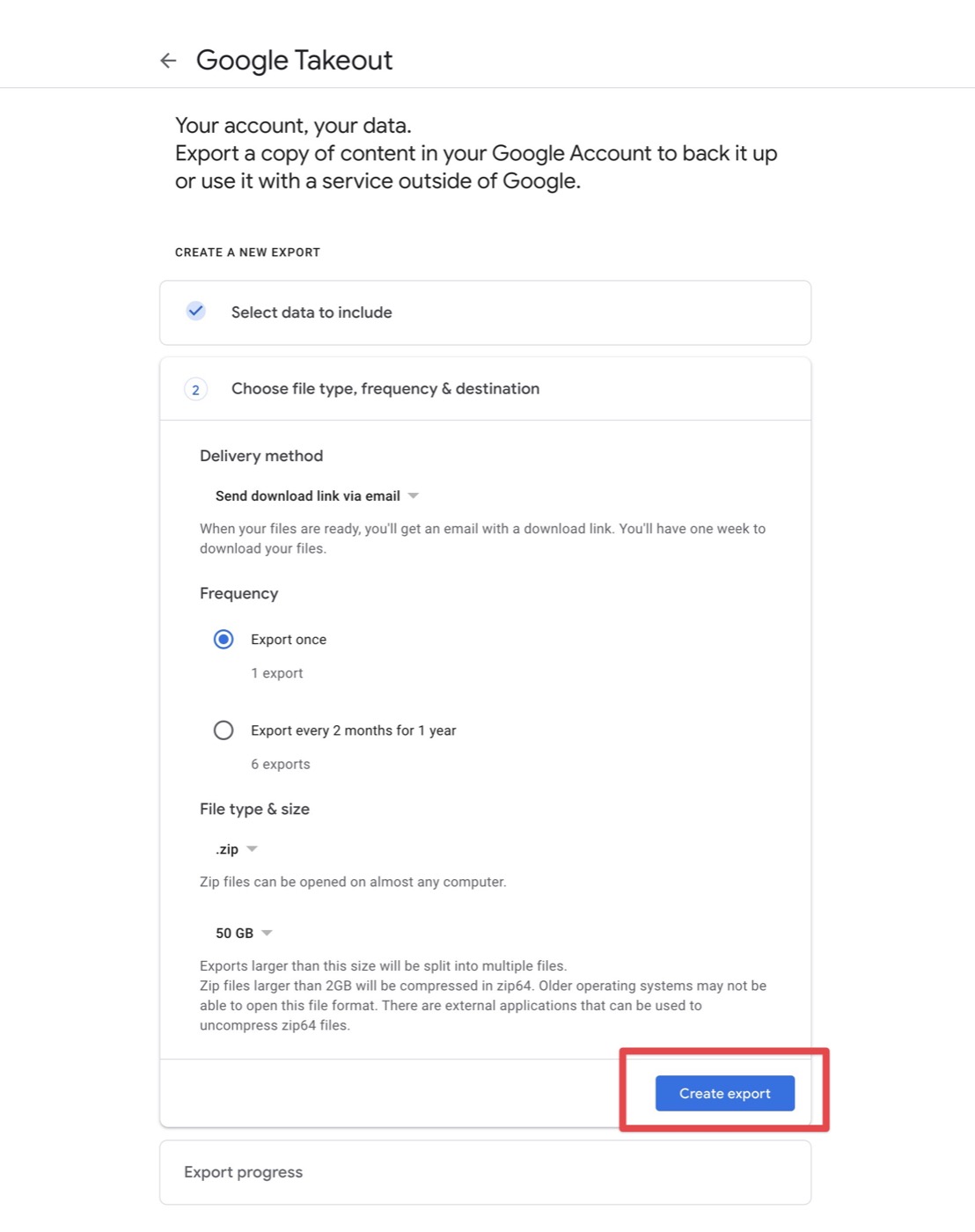
แต่ถ้าเราเลือกวิธีการส่งออกไปยัง Drive ก็จะมีขั้นตอนที่ต่างกันออกไป
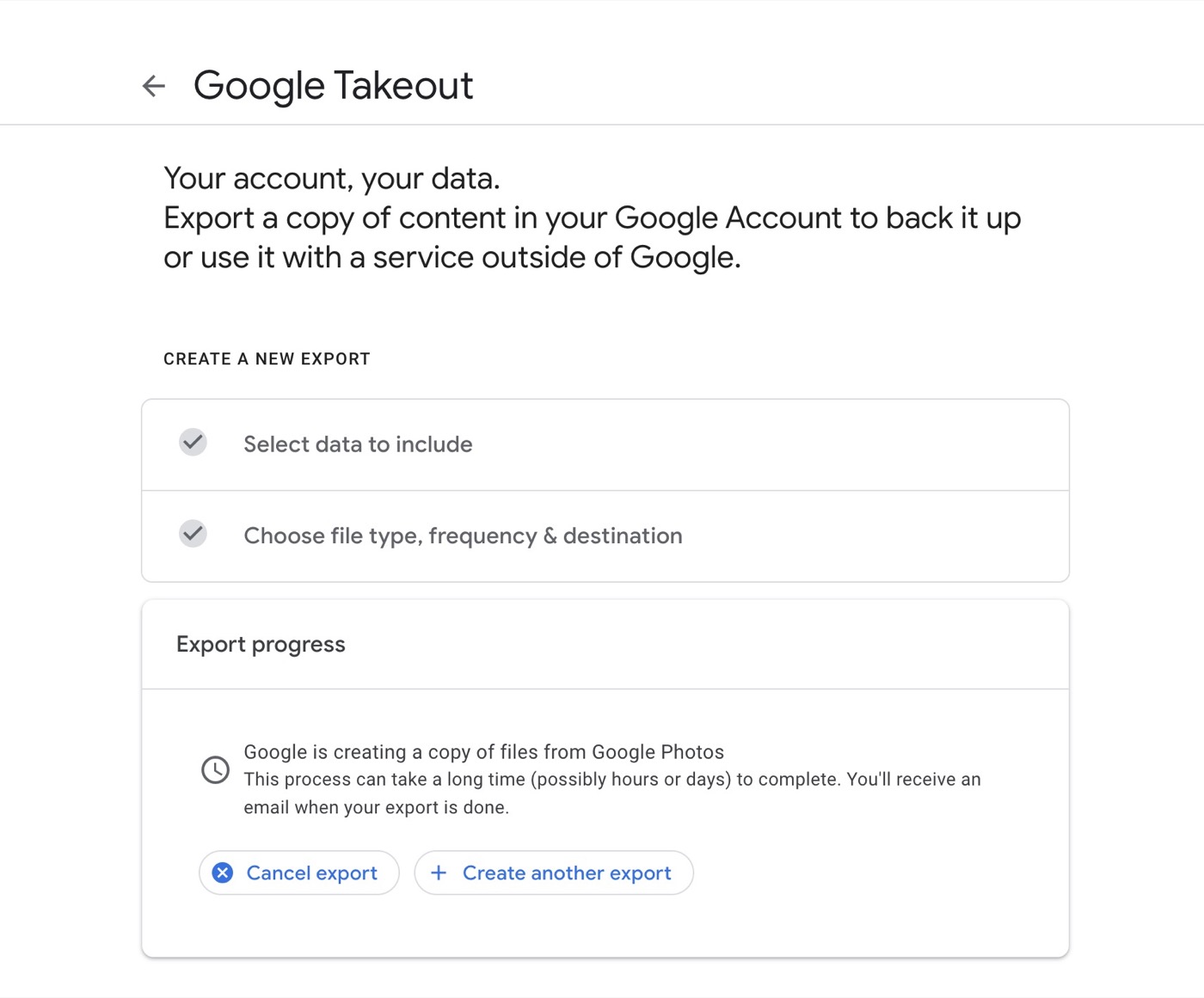
หลังจากนั้นเราจะได้รับอีเมลจาก Google แจ้งว่าระบบกำลังรวมข้อมูลและจะแจ้งให้ทราบอีกครั้งเมื่อลิงก์ดาวน์โหลดนั้นเสร็จสิ้น ซึ่งอาจจะใช้ระยะเวลานานพอสมควร ทั้งนี้ขึ้นอยู่กับจำนวนของข้อมูลด้วย
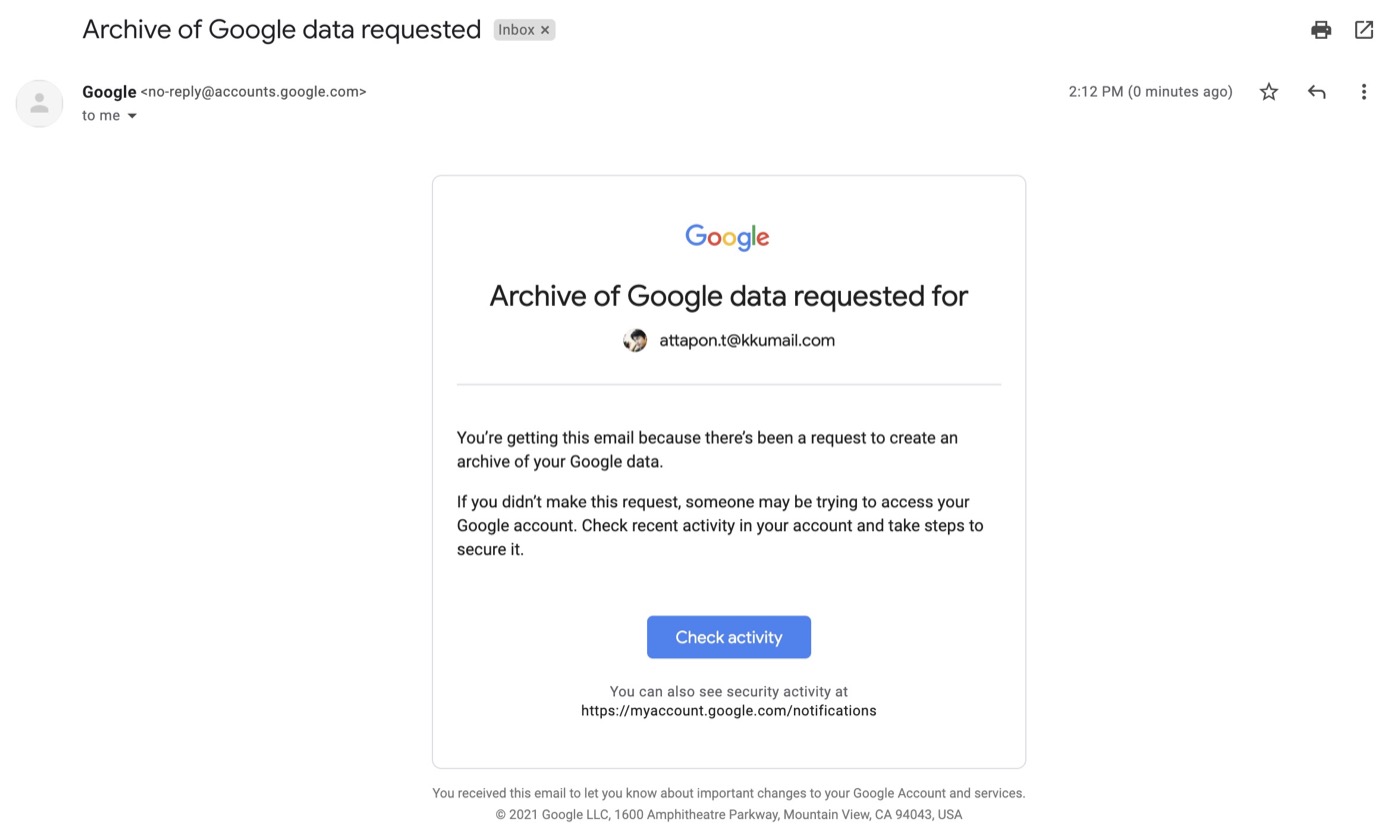
เมื่อข้อมูลพร้อมสำหรับการดาวน์โหลด
เราจะได้รับอีเมลจาก Google แจ้งมาว่า Your Google data is ready to download
ให้เลือกดาวน์โหลดไฟล์เหล่านั้นไปที่คอมพิวเตอร์ของเราได้เลยนะครับ ที่เหลือถ้าอยากจะทำอะไรต่อก็ทำได้เลย
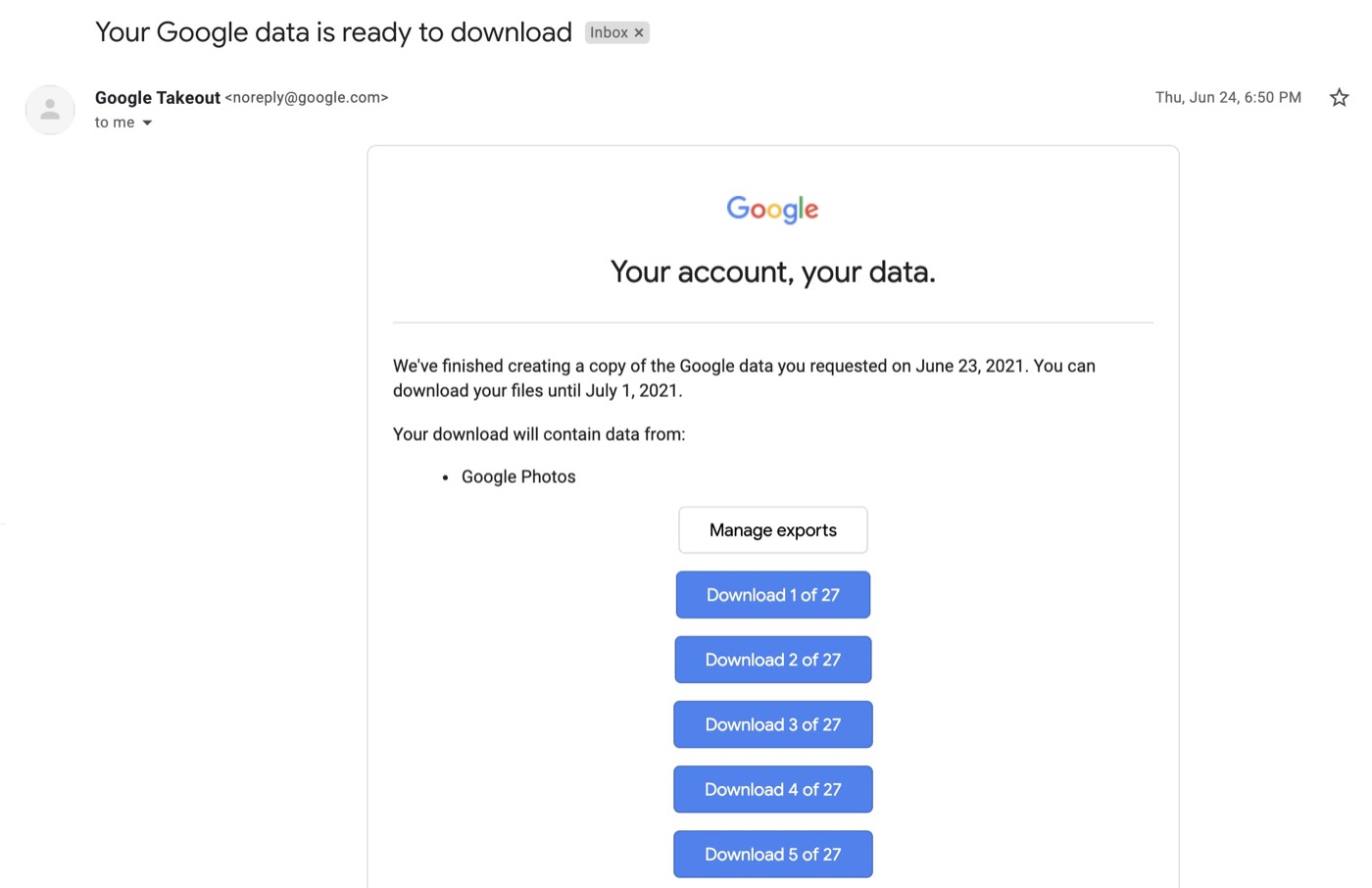
ส่วนใครที่ส่งออกรูปทั้งหมดไปยัง Google Drive เราจะได้โฟลเดอร์ใหม่ที่ชื่อว่า Take Out เพิ่มขึ้นมา ให้เราโหลดไฟล์ ZIP ในนั้นทั้งหมดลงที่คอมพิวเตอร์ หรือถ้าใครมี NAS ก็ซิงก์จาก Google Drive ลงที่ NAS ได้เลย พอไฟล์ ZIP ทั้งหมดดาวโหลดสำเร็จก็ให้เราทำการ Unzip ไฟล์เหล่านั้นออกมา ก็จะได้ไฟล์รูปและคลิปจาก Google Photos ทั้งหมดในรอบเดียวเลย สะดวกมาก ๆ สำหรับคนที่มีรูปเยอะ
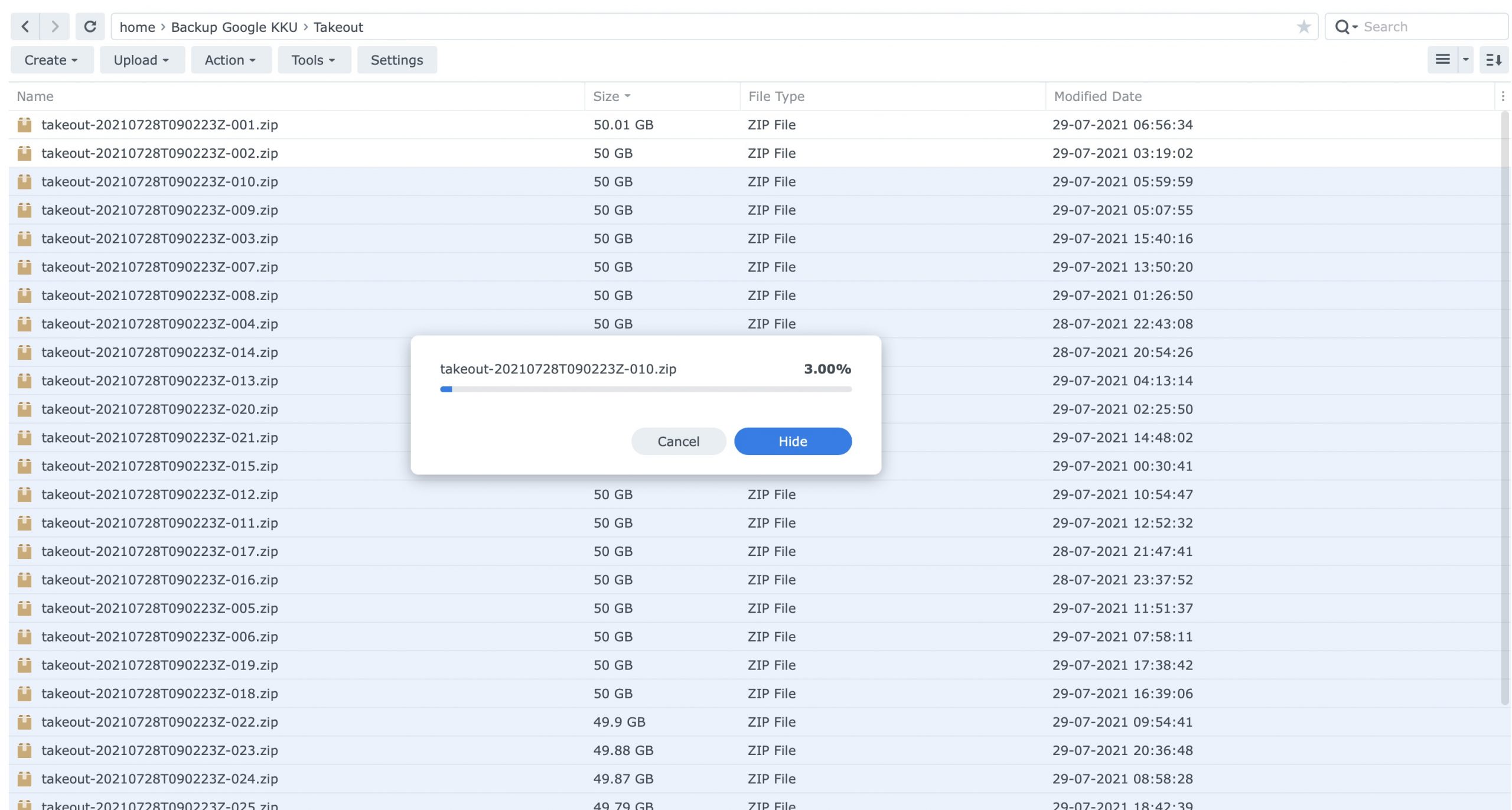
ข้อมูลเพิ่มเติมสามารถอ่านเพิ่มได้ที่นี่นะครับ วิธีดาวน์โหลดข้อมูลใน Google